
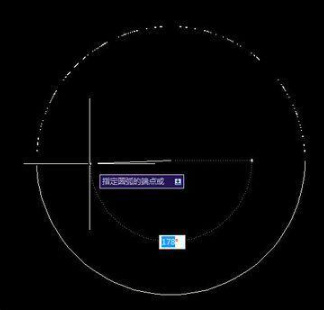
2019-10-15

2019-10-09
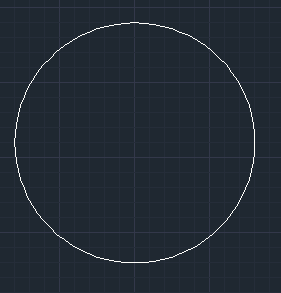
2019-09-18
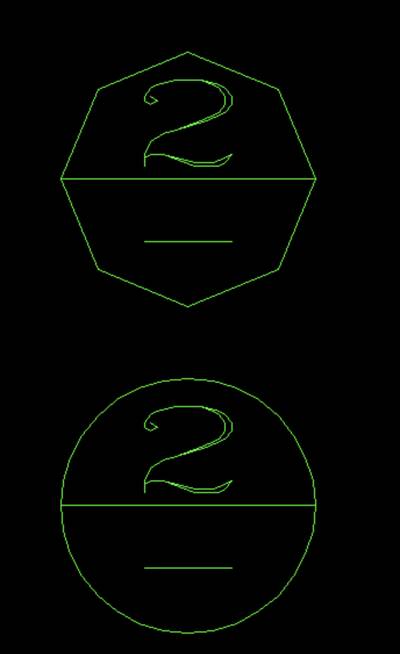
2019-09-18

2019-09-06
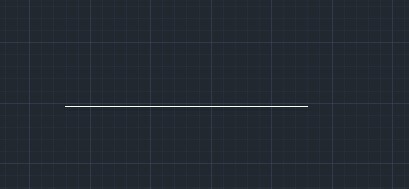
2019-07-30
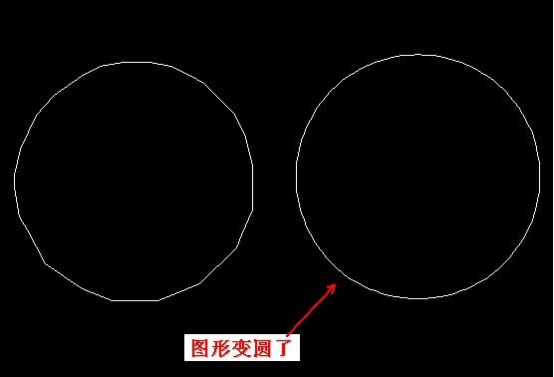
2019-07-10
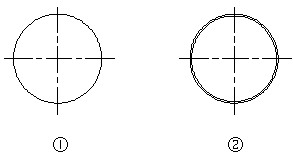
2019-07-08

2019-07-08
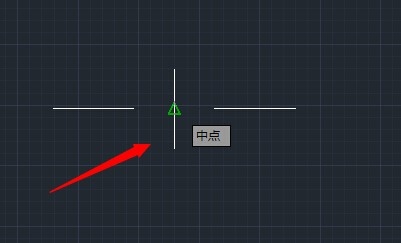
2019-06-25
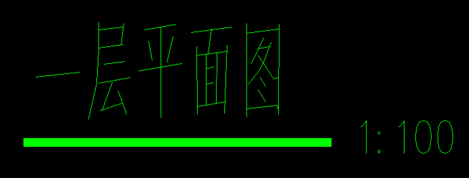
2019-06-13

2019-06-12
